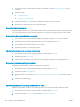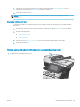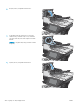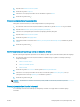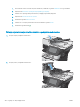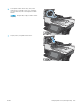HP LaserJet Enterprise Flow MFP M525 User Guide
1. Na začetnem zaslonu na nadzorni plošči izdelka se pomaknite do gumba Vzdrževanje naprave in se ga
dotaknite.
2. Odprite te menije:
●
Umerjanje/čiščenje
●
Umerjanje optičnega bralnika
3. Dotaknite se gumba Naprej, da začnete z umerjanjem. Sledite navodilom na zaslonu.
4. Počakajte, da se izdelek umeri in znova poskusite kopirati.
Preverite nastavitve papirja
Nastavitve papirja preverite, če so na kopiranih straneh madeži, če je natis nejasen ali temen, če je papir zguban,
če so na njem pike tonerja, če se je toner slabo prijel ali če so na njem področja, kjer tonerja ni, pa bi moral biti.
Preverjanje konguracije velikosti in vrste papirja
1. Na začetnem zaslonu na nadzorni plošči izdelka se pomaknite do gumba Pladnji in se ga dotaknite.
2. Dotaknite se vrstice za pladenj, ki ga želite nastaviti, in se dotaknite gumba Spremeni.
3. Na seznamih možnosti izberite velikost in vrsto papirja.
4. Dotaknite se gumba OK, da shranite nastavitve.
Izberite, kateri pladenj naj bo uporabljen za kopiranje
1. Na začetnem zaslonu na nadzorni plošči izdelka se dotaknite gumba Kopiranje.
2. Dotaknite se gumba Izbira papirja.
3. Izberite pladenj, v katerem je papir velikosti in vrste, ki ju želite uporabljati, in se dotaknite gumba OK.
Preverjanje nastavitev prilagajanja slike
Prilagodite dodatne nastavitve, če želite izboljšati kakovost kopiranja.
1. Na začetnem zaslonu na nadzorni plošči izdelka se dotaknite gumba Kopiranje.
2. Dotaknite se gumba Prilagajanje slike.
3. Prilagodite drsnike za nastavitev ravni Temnost, Kontrast, Ostrina in Brisanje ozadja. Dotaknite se gumba
OK.
4. Dotaknite se gumba Začni .
Optimiranje kakovosti kopiranja za besedilo ali slike
Opravilo kopiranja lahko optimirate za vrsto slike, ki jo želite optično prebrati: besedilo, slike ali fotograje.
1. Na začetnem zaslonu na nadzorni plošči izdelka se dotaknite gumba Kopiranje.
2. Dotaknite se gumba Več možnosti in nato gumba Optimiziraj besedilo/sliko.
258 Poglavje 10 Odpravljanje težav SLWW